Форматы изображений: какой из них выбрать?
Предположим, вы только что завершили дизайн-проект, собираетесь сохранить файл, и в этот момент нужно выбрать правильное расширение для файла. Если вы не понимаете разницы между этими форматами, то будет достаточно сложно выбрать из них подходящий, но сегодня мы решили помочь вам, и объяснить одну простую вещь:
- Форматов изображений много, но важны лишь некоторые из них
- Растровые и векторные изображения
- Выбираем правильные форматы изображений
- Растровые форматы
- JPEG
- GIF
- PNG
- TIFF
- PSD
- Векторные форматы
- EPS
- AI
- Другие форматы
- Конвертируем разные типы файлов
Существует одно главное правило – для каждой задачи предусмотрены свои форматы изображений. Существует множество различных форматов, с которыми вы никогда даже не столкнетесь, особенно если занимаетесь дизайном печатной продукции.
Существует множество различных форматов, с которыми вы никогда даже не столкнетесь, особенно если занимаетесь дизайном печатной продукции.
Постараемся выяснить, какие форматы изображений нам могут пригодиться.
Чтобы действительно понять разницу между типами изображений, для начала нужно выяснить, чем отличаются растровые изображения от векторных.
Растровые изображения состоят из пикселей, и могут быть выражены в чем угодно: от простых иллюстраций до комплексных изображений вроде цветных фотоснимков.
Так как растровые изображения состоят из фиксированного набора пикселей, при их масштабировании не избежать потери качества, особенно если их увеличивать. Они зачастую используются в качестве финального продукта, готового к отправке в печать или к публикации на сайте.
Векторные изображения на самом деле являются не совсем изображениями, – это нечто вроде математических формул, напрямую взаимодействующих с компьютером, сообщая ему координаты фигур, которые нужно отобразить. Благодаря этому, векторные изображения можно масштабировать без потери качества, так как формула просто-напросто подстраивается под необходимые размеры конечного рисунка.
Благодаря этому, векторные изображения можно масштабировать без потери качества, так как формула просто-напросто подстраивается под необходимые размеры конечного рисунка.
Векторные изображения используются для создания текстов и логотипов, и они не способны отобразить комплексные графические продукты вроде фотографий. Обычно они используются как рабочие файлы, которые позже конвертируют в растровые изображения для сайтов. Но с их помощью также можно разрабатывать графику для последующей печати:
Классификация основных типов файлов, используемых в печати и веб-дизайне, подразумевает нечто большее, чем простое разделение на вектор и растр. Как растр, так и вектор – это лишь два крупных семейства, которые насчитывают множество различных форматов изображений с разными преимуществами, недостатками и предназначением.
Многие недолюбливают JPEG, но стоит отметить, что он просто не совсем подходит для печати. В JPG-формате используется сильное сжатие. Это хорошо, если требуется максимально уменьшить размеры файла, но это не совсем подходит с точки зрения качества картинки, которую вы собираетесь распечатывать.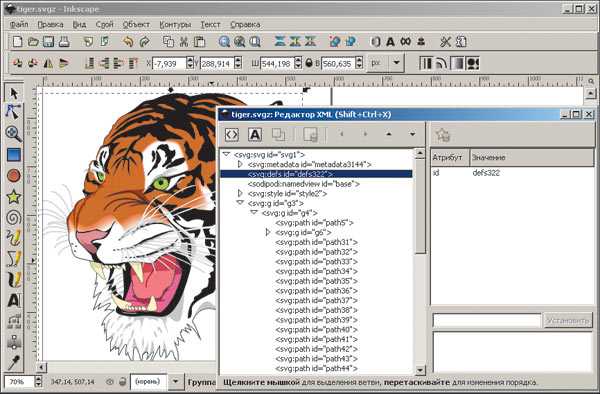 Поэтому этот формат нельзя использовать при создании, скажем, логотипов.
Поэтому этот формат нельзя использовать при создании, скажем, логотипов.
Именно благодаря маленькому размеру файлов, JPEG часто используется в веб-дизайне, так как это положительно влияет на скорость загрузки страниц. JPG-формат также широко используется для цифровых фотографий, так как потери в качестве незаметны, а благодаря меньшему размеру на флешке или жестком диске умещается гораздо больше снимков.
Учитывая все эти преимущества, JPG зарекомендовал себя в качестве «стандартного» формата для всего, что находится за пределами области дизайна. На практике вам наверняка придется столкнуться с клиентами, которые предоставят собственные логотипы в ужасном качестве или с теми, кто предпочитает работать исключительно с этим форматом, потому что знают только его. Сделайте все возможное, чтобы привлечь их внимание к другим, более подходящим, форматам.
Кажется, никто и никогда так и не произнес название этого формата правильно. Дизайнеры часто четко произносят первую букву G или диктуют все три буквы по очереди, однако его создатель, Стив Уилхайт, утверждает, что правильно произносить название как «джив». Хотя его аббревиатура расшифровывается как Graphics Interchange Format («формат для обмена изображениями»), а сам он главным образом используется в веб-дизайне.
Хотя его аббревиатура расшифровывается как Graphics Interchange Format («формат для обмена изображениями»), а сам он главным образом используется в веб-дизайне.
Преимущество GIF (которое также отличает его от остальных веб-форматов для изображений) в том, что эти картинки можно анимировать.
Кроме того, GIF поддерживает прозрачность, что иногда позволяет существенно снизить вес файлов. Однако понятие маленького веса относительно, так как чем больше цветов используется, тем больше будет весить файл. Также важно учитывать количество кадров, так как каждый кадр также влияет на вес файла и увеличивает время загрузки веб-страницы.
Формат PNG совмещает в себе преимущества JPG и GIF, однако, у него есть четкие рекомендации к использованию. Как и JPG, PNG-формат идеально подходит для фотографий, и при этом позволяет сохранить даже лучшее качество снимков, чем JPG. PNG также поддерживает прозрачность, поэтому это почти идеальный вариант для дизайнеров, которым нужны прозрачные элементы, но при этом они не могут пожертвовать качеством графики.
Основной недостаток PNG — большой размер файла, а это отрицательно сказывается на скорости загрузки сайта. Этот формат лучше всего использовать выборочно для элементов, где требуется высокое качество, которое JPG и GIF не способны предложить (например, высококачественные логотипы). PNG также относится к растровым форматам изображений, поэтому при масштабировании таких файлов вы рискуете потерять качество.
TIFF (иногда TIF) – формат файла без сжатия, а это значит, что при сохранении он вообще не подвергается компрессии. TIFF также поддерживает послойную структуру.
Этот формат зачастую называют «готовым к печати» хотя большинство принтеров лучше работают с родными типами файлов вроде AI и PSD.
Кроме того, TIFF слишком тяжелый формат для веб-дизайна. А размеры файлов могут отпугнуть неопытных клиентов, так что постарайтесь подготовить проекты в более распространенных форматах.
PSD представляет собой родной формат программы Adobe Photoshop. Это значит, что беспрепятственно редактировать эти файлы можно только в Photoshop.
PSD нельзя использовать на страницах сайта, и мы настоятельно не рекомендуем вам высылать клиентам превью дизайнов в этом формате. Однако он отлично подходит для последующей печати или для обмена файлами проектами с другими дизайнерами.
EPS – стандартный векторный формат файлов, состоящий из многочисленных формул и чисел, за счет которых генерируется векторная иллюстрация. Это идеальный формат для тех элементов дизайна, которые обычно нужно масштабировать (например, логотипы).
Файлы в EPS-формате готовы к печати, однако, это не тот формат, который нужно использовать в веб-дизайне. Зачастую после утверждения дизайна страницы его составные элементы конвертируются в PNG, JPG и GIF.
Элементы дизайна, сохраненные в формате EPS, можно открыть в любом редакторе с поддержкой векторной графики. Следовательно, EPS больше подходит для обмена файлами с клиентами, печати на принтере или для совместной работы над проектом с другими дизайнерами.
AI – еще один брендовый векторный формат от Adobe, предназначенный для работы в программе Illustrator. AI-файл нельзя встраивать в веб-страницы, и это не тот формат, который используется для отправки проектов клиенту. Но он хорошо подходит для внутреннего использования и для печати.
AI-файл нельзя встраивать в веб-страницы, и это не тот формат, который используется для отправки проектов клиенту. Но он хорошо подходит для внутреннего использования и для печати.
PDF-формат от Adobe идеально подходит как для печатной продукции, так и для цифрового использования. Это формат, с которым «справится» любой клиент, и который без проблем можно распечатать на принтере. В PDF-документ можно поместить как растровые, так и векторные изображения, или даже комбинировать их в едином документе.
Конечно, придется сильно постараться, чтобы качественно отобразить содержимое PDF-документа на странице сайта, однако можно реализовать его скачивание. Этот формат также идеально подходит для отправки клиентам превью финального результата.
Однако PDF больше подходит для печатных продуктов вроде книг, брошюр или листовок.
В процессе работы над дизайном печатной продукции, вам, возможно, придется прыгать от одного формата к другому. Иногда нужно поместить JPG-фотографии и EPS-логотип в общий проект, работа над которым ведется в PSD-файле в Photoshop.
Хорошо то, что у каждого формата изображений есть сильные стороны, и опытный дизайнер знает, как из них извлечь выгоду. Велика вероятность, что один и тот же элемент дизайна понадобится вам в разных форматах: основной исходник логотипа будет храниться в EPS-формате, его PNG-версия будет использоваться на сайте, а анимированная GIF-версия припасена для особых случаев.
При помощи Photoshop и Illustrator вы можете сохранять и конвертировать изображения практически в любые форматы. Но стоит отметить, что сохранение картинки с низким разрешением в какой-то специфический формат не поможет вам улучшить его качество. А вот сохранение высококачественного изображения в формат с использованием сжатия приведет к потере качества.
Конвертировать векторное изображение в растровое очень просто – нужно указать желаемый растровый формат при сохранении. Однако такое действие сожмет векторы в пиксели, а это значит, что вы больше не сможете «безболезненно» масштабировать сохраненное изображение, поэтому мы рекомендуем на всякий случай оставить копию исходного файла.
Конвертирование растрового изображения в векторное – это целая наука. Нет простого способа конвертировать пиксели растрового изображения в формулы, генерирующие векторы. Самый проверенный способ – это просто перерисовать картинку при помощи векторов.
МГМаксим Галенкоавтор
что собой представляет, где используется
В статье рассказывается:
- Что такое векторный формат
- Отличие векторного формата от растрового
- 3 причины использовать векторный формат графики
- 5 наиболее распространенных векторных графических форматов
- Создание изображения в векторном формате
Векторный формат – это более высокая ступень работы с изображениями, если речь идет о возможности/необходимости печати готового рисунка, логотипа, рекламного плаката. Дело в том, что такой тип изображений состоит из векторов, бесконечных кривых, что позволяет добиться высокой четкости при любых масштабах.
Растровая графика – это хорошо знакомые нам пиксели и все эти размытые края на увеличенных фото и картинках.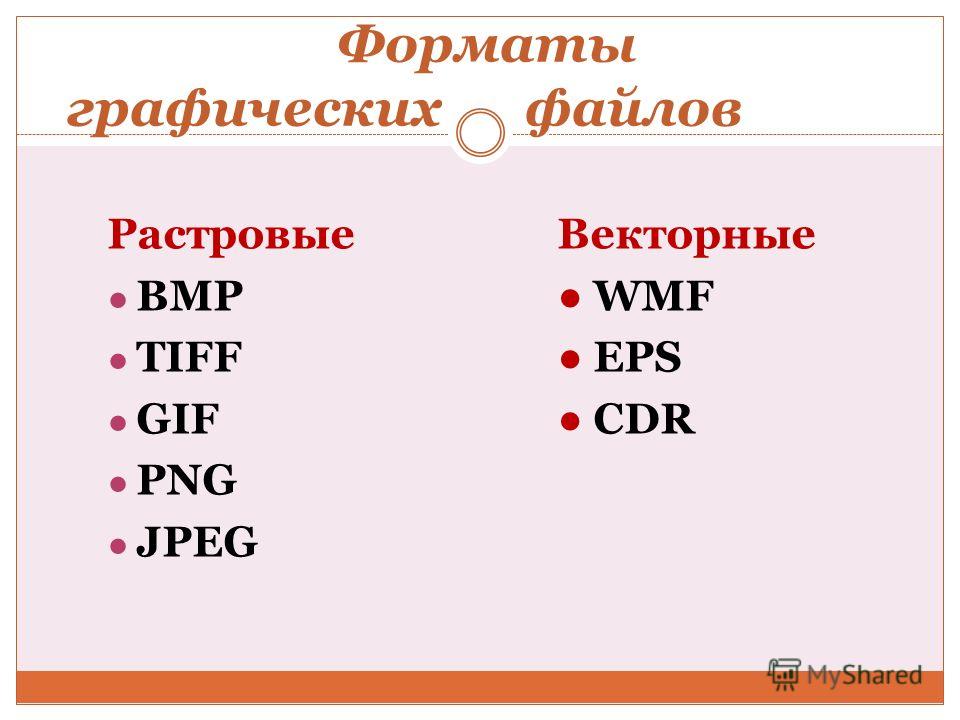 Конечно, сферы применения у двух форматов совершенно разные, и нельзя сказать, что вектор лучше или хуже растра. Подробнее о том, что собой представляет векторный формат, вы узнаете из нашего материала.
Конечно, сферы применения у двух форматов совершенно разные, и нельзя сказать, что вектор лучше или хуже растра. Подробнее о том, что собой представляет векторный формат, вы узнаете из нашего материала.
Что такое векторный формат
Высоким качеством современной полиграфической продукции мы обязаны такому уникальному инструменту, как векторная графика. Благодаря ей дизайнеры могут получать отличные изображения, которые не страдают при значительном увеличении.
Сфера применения векторных рисунков широка. С помощью этой технологии создаются логотипы, оформляются баннеры большого размера, выполняются другие объекты для использования в наружной рекламе.
Что такое векторный форматГлавное преимущество векторного формата изображения – отсутствие искажений при значительном увеличении дизайн-макета. Точность передачи обеспечивается тем, что в основе такой графики лежат различные линии, фигурки, окружности и точки.
Отличие векторного формата от растрового
Растровые изображения знакомы каждому, кто делает снимки на смартфон или рассматривает картинки в Интернете. Они состоят из пикселей, с помощью которых передаются очертания фигур, цвета и детали объектов.
Они состоят из пикселей, с помощью которых передаются очертания фигур, цвета и детали объектов.
При увеличении таких изображений пиксели размываются, картинка теряет четкость. Края объектов и фигур становятся неровными, явно просматривается точечная структура. Такая особенность позволяет точно определить, что это объект растровой графики.
В некоторых случаях низкое качество, вызванное масштабированием картинки, недопустимо, например, при использовании логотипа компании. Он может хорошо смотреться в малом размере, но при значительном увеличении появятся рваные края и нечеткие контуры.
Представьте, как будет выглядеть ваш фирменный знак, размещенный на уличном билборде или на борту фургона, перевозящего грузы компании. Вряд ли такое некачественное изображение положительно отразится на вашем деловом имидже. Векторный формат рисунка позволяет переносить любые картинки на большую площадь в неизменном виде.
Абсолютно точно определить, какая графика, векторная или растровая, использована при создании картинки, поможет расширение, указанное в имени файла. Изображения растровой графики имеют в конце названия аббревиатуры PNG, JPG, TIFF, PSD или BMP.
Изображения растровой графики имеют в конце названия аббревиатуры PNG, JPG, TIFF, PSD или BMP.
Векторный формат базируется на геометрических кривых. Математическая структура вектора обеспечивает точность траектории при любом размере.
Для создания объектов векторной графики разработаны специальные программы – Adobe Illustrator и Sketch. Photoshop предназначен исключительно для растровых изображений.
Для иконок, типографики и логотипов векторный формат данных подходит идеально, ведь такие картинки могут тиражироваться в любом масштабе, от очень маленьких до огромных, при этом их качество всегда будет на одном уровне.
Отсутствие искажений при увеличении объясняется автоматическим изменением параметров векторных объектов в специальном графическом редакторе, работа которого основывается на математических формулах.
Без такого программного обеспечения реализовать на практике эту технологию было бы практически невозможно. Представьте себе веб-дизайнера, которому пришлось бы постоянно применять в работе параболы, гиперболы и синусоиды. К счастью, эту функцию взяла на себя программа, а дизайнеру остается только расставить точки в нужные места и построить кривую.
К счастью, эту функцию взяла на себя программа, а дизайнеру остается только расставить точки в нужные места и построить кривую.
Контур будущей фигуры намечается отдельными точками, которые затем соединяются между собой векторными линиями. Сделать это можно в нескольких графических редакторах, но наиболее востребованы в профессиональной среде Corel Draw и Adobe Illustrator.
Топ-30 самых востребованных и высокооплачиваемых профессий 2022
Поможет разобраться в актуальной ситуации на рынке труда
Подборка 50+ ресурсов об IT-сфере
Только лучшие телеграм-каналы, каналы Youtube, подкасты, форумы и многое другое для того, чтобы узнавать новое про IT
ТОП 50+ сервисов и приложений от Geekbrains
Безопасные и надежные программы для работы в наши дни
pdf 3,7mb
doc 1,7mb
Уже скачали 15612
Преимуществ у векторной графики немало:
- изображения легко редактируются;
- качество не теряется при масштабировании;
- файлы мало весят;
- можно объединять изображения с текстом.

Еще одним плюсом векторного формата является его способность подстраиваться под любое разрешение экрана, что гарантирует высокое качество выполнения эмблемы или логотипа.
Файлам с векторными изображениями присваиваются имена, оканчивающиеся на AI, EPS, PDF или SVG. Аббревиатуры EPS, AI или SVG говорят о том, что документ отредактирован в Illustrator.
3 причины использовать векторный формат графики
При создании логотипа растр проявит себя не с лучшей стороны, и вы уже знаете, по какой причине – из-за искажения первоначального макета при увеличении. Векторная графика в этом случае является самым верным и, пожалуй, единственным на сегодняшний день выбором, и вот почему:
Векторный логотип можно использовать в любом размере
Фирменный знак компании применяется с разными целями. Он размещается на визитках, корпоративной канцелярии, фирменных бланках. В то же время он красуется на огромных баннерах и общественном транспорте. При этом качество логотипа должно оставаться неизменным, а это может гарантировать только векторный формат данных.
Поскольку в основе технологии лежат алгоритмические формулы, логотип можно сжимать и расширять без риска его искажения. Контуры сохраняют четкость и при значительном увеличении, и при сильном уменьшении картинки.
Векторный логотип без труда редактируется
В такое изображение легко внести любые коррективы, например, поменять расположение элементов или их цвета.
3 причины использовать векторный формат графикиКартинки в векторном формате редактируются в специальных программах, например, в Adobe Illustrator. Так, для изменения цвета есть соответствующее меню, также это можно сделать, используя инструмент «Выделение».
Простое редактирование векторной графики ценится дизайнерами, которым приходится оперативно вносить исправления в макет по желанию заказчика.
Интенсив «Путь в IT» поможет:
- За 3 часа разбираться в IT лучше, чем 90% новичков.
- Понять, что действительно ждет IT-индустрию в ближайшие 10 лет.
- Узнать как по шагам c нуля выйти на доход в 200 000 ₽ в IT.

При регистрации вы получите в подарок:
«Колесо компетенций»
Тест, в котором вы оцениваете свои качества и узнаете, какая профессия в IT подходит именно вам
«Критические ошибки, которые могут разрушить карьеру»
Собрали 7 типичных ошибок, четвертую должен знать каждый!
Тест «Есть ли у вас синдром самозванца?»
Мини-тест из 11 вопросов поможет вам увидеть своего внутреннего критика
Хотите сделать первый шаг и погрузиться в мир информационных технологий? Регистрируйтесь и смотрите интенсив:
Только до 7 ноября
Осталось 17 мест
Векторный логотип может быть экспортирован в нескольких вариантах
Программа Illustrator позволяет перенести векторное изображение в любой формат, как растровый, так и векторный, в зависимости от текущей ситуации.
Комбинация клавиш Shift + Control + S вызывает меню «Сохранить как», где вы можете выбрать любой из форматов (AI, EPS, PDF и SVG).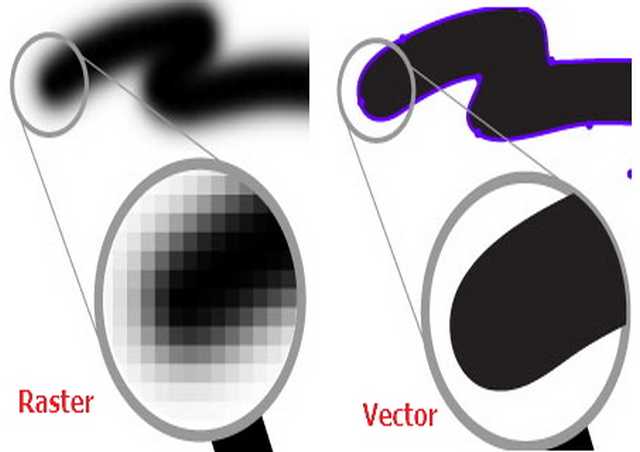
Они подходят и для экспорта окончательного варианта логотипа, и для его отправки заказчику в разных расширениях.
5 наиболее распространенных векторных графических форматов
Сегодня существует более десяти форматов для работы с векторной графикой, все они созданы компаниями-разработчиками графических редакторов для своих продуктов. Каждому формату присущи собственные преимущества и недостатки, связанные с унификацией и совместимостью. Поговорим об особенностях основных векторных форматов.
Portable Document Format (PDF) универсален, он подходит для правильного изображения и векторной, и растровой графики, поддерживается разными программами. При отображении PDF-файлов не возникает проблем в любых приложениях, браузерах и операционных системах.
Поддержка многостраничных документов, реализованная в PDF, делает этот формат востребованным при печати книг и журналов. Любое изображение, для создания которого использовались Adobe Photoshop или Illustrator, можно напрямую экспортировать в PDF, который является одним из стандартных векторных форматов.
Применение PDF оптимально для:
- Подготовки файлов к печати. Для большинства типографий это основной формат, с которым они работают.
- Размещения в Интернете многостраничных документов. Электронные книги, сетевые версии журналов и газет, рекламные материалы – все это удобно читать, сохранять и распечатывать в PDF-формате.
PDF не подходит для:
- Изменения дизайна. Растровые изображения редактируйте в Photoshop, векторную графику – в Illustrator, итоговые результаты объединяйте в PDF.
EPS
Формат Encapsulated PostScript (EPS) в большинстве случаев применяется как векторный, но и растровые данные в него могут входить.
Применение EPS оптимально для:
- Отправки векторного изображения заказчику, дизайнеру или типографии. Волноваться за качество логотипа вам не придется: он отобразится без искажений в любом масштабе.
EPS не подходит для:
- Работы с фотографиями или художественной графикой. EPS предназначен для векторных изображений, несмотря на то, что может содержать и растровые.
 Выбирайте для фотопроектов форматы PSD, TIF или JPEG.
Выбирайте для фотопроектов форматы PSD, TIF или JPEG. - Размещения файла в Интернете. Лучше сохраните выполненный макет Photoshop в JPEG, PNG или GIF.
AI
Adobe Illustrator (AI) базируется на стандартах EPS и PDF, также является векторным, но может включать встроенные или связанные растровые изображения.
Adobe IllustratorAI-файлы при необходимости экспортируются в PDF и в EPS (когда нужны удобный просмотр или печать), а также в JPEG, PNG, GIF, TIFF и PSD (когда необходимо разместить их в Интернете и внести в них изменения).
Применение AI оптимально для:
- Редактирования векторного дизайна. Любой элемент в AI-файле можно быстро переместить и откорректировать.
- Создания фирменного знака и логотипа. Векторная графика, выполненная в Illustrator, масштабируется без намека на искажения.
- Подготовки к печати одностраничного документа: буклета, постера, визитки, листовки.
AI не подходит для:
- Редактирования растрового изображения.
 В Illustrator ограничен набор инструментов для внесения изменений в рисунки и фотографии. Лучше использовать для этих целей Photoshop: в этом редакторе можно корректировать цвет, яркость и контрастность.
В Illustrator ограничен набор инструментов для внесения изменений в рисунки и фотографии. Лучше использовать для этих целей Photoshop: в этом редакторе можно корректировать цвет, яркость и контрастность.
CDR
CorelDRAW (CDR) – еще один формат растровой и векторной графики. При создании документов всех типов файлы CDR незаменимы, они подходят для писем, буклетов, таблоидов, открыток, веб-страниц и баннеров. Некоторые графические редакторы не поддерживают CDR, но файлы без труда конвертируются или экспортируются в PDF, JPG, PNG, BMP или AI.
Применение CDR оптимально для:
- Подготовки макета логотипа или фирменного знака. Проблем с потерей качества не возникнет при любом масштабировании полученного изображения.
- Создания одностраничного документа для типографии: буклетов, постеров, визиток или листовок.
- Получения изображений в векторном формате без использования Adobe Illustrator.
CDR не подходит для:
- Внесения изменений в фотографии или рисунки.
 Для редактирования растровых изображений CorelDRAW приспособлен плохо. К тому же удобнее перейти на такие форматы, как AI или EPS – они более востребованы на сегодняшний день.
Для редактирования растровых изображений CorelDRAW приспособлен плохо. К тому же удобнее перейти на такие форматы, как AI или EPS – они более востребованы на сегодняшний день.
SVG
Формат векторных графических изображений Scalable Vector Graphics (SVG) идеален при создании иконок для веб-сайтов. Из явных преимуществ – возможность открытия файлов любым браузером и даже простым текстовым редактором, поскольку SVG представляет собой язык разметки, созданный W3C и входящий в подмножество XML.
Применение SVG оптимально для:
- Создания иконок, значков, мелкой векторной графики для веб-сайта. По весу SVG-файлы легче по сравнению с JPEG или GIF.
- Получения векторной графики, которая будет отображаться во всех браузерах и устройствах с одинаковым уровнем качества.
SVG не подходит для:
- Графики большого размера или картинок со множеством мелких деталей.
Существуют и другие векторные форматы графических файлов, но для создания логотипов и фирменных знаков достаточно перечисленных. С их помощью вы сможете решить любые задачи в сфере типографики.
С их помощью вы сможете решить любые задачи в сфере типографики.
Создание изображения в векторном формате
Получить уникальный векторный рисунок на основе фотографии несложно:
- Открываем в Photoshop любое изображение.
- Создаем копию имеющегося слоя и даем ему имя.
- Применяем к новому слою функцию Image, далее Adjustments и Threshold.
- Устанавливаем черно-белую цветовую гамму, используя фильтр Filter – Sketch – Photocopy.
- Активируем режим смешивания цветов у второго слоя, потом кликаем на Multiply.
- Применяем к полученному результату функцию Threshold.
- Выравниваем края новой фигуры при помощи фильтра Stylize – Difusse.
- Заливаем картинку выбранным цветом кликом по Paint Bucket Tool.
Теперь вы знаете, как перевести в векторный формат любое изображение.
Помните, что вектор – это скопление различных фигур, из них и состоят контуры. Для создания векторной картинки в Photoshop просто расставляем точки, обозначая конур будущего изображения.
Набор необходимых для этого инструментов обширен. Это «Выделение», «Инструмент прямоугольной области выделения», «Инструмент эллиптического выделения», «Инструмент волшебной палочки», «Инструмент быстрого выделения», «Перо».
Кроме того, для преобразования в векторный формат можно использоваться специальные онлайн-сервисы. Это самый быстрый способ конвертировать растровые изображения для их дальнейшего использования в печати или на сайте.
Продвижение блога — Генератор продаж
Рейтинг: 5
( голосов 1 )
Поделиться статьей
Растр (битмап) против вектора
Существует два основных типа файлов изображений: растровые и векторные. Растровые изображения создаются с помощью программного обеспечения на основе пикселей или захватываются камерой или сканером. В целом они более распространены, такие как jpg, gif, png, и широко используются в Интернете. Векторная графика — это математически определенные формы, созданные с помощью векторного программного обеспечения, и они не так распространены; используется в САПР / инженерии, 3D-анимации и в графическом дизайне для процессов, которые воспроизводят изображение на объекте без чернил или краски, таких как гравировка, травление, вырезание трафаретов.
Растровые изображения создаются с помощью программного обеспечения на основе пикселей или захватываются камерой или сканером. В целом они более распространены, такие как jpg, gif, png, и широко используются в Интернете. Векторная графика — это математически определенные формы, созданные с помощью векторного программного обеспечения, и они не так распространены; используется в САПР / инженерии, 3D-анимации и в графическом дизайне для процессов, которые воспроизводят изображение на объекте без чернил или краски, таких как гравировка, травление, вырезание трафаретов.
При использовании растровой программы вы рисуете изображение, и это похоже на погружение кисти в краску и рисование. Используя множество пикселей разных цветов, можно создать постепенный переход от одного цвета к другому; мягкое сочетание цветов. РИС.1
При использовании векторной программы вы рисуете контур фигур , и это похоже на создание изображения с плитками разных форм и размеров. например форма глаз, форма носа, форма губ. Каждая из этих фигур, называемых объектами, отображает только один цвет. РИС.2
например форма глаз, форма носа, форма губ. Каждая из этих фигур, называемых объектами, отображает только один цвет. РИС.2
Многие изображения можно сделать с помощью растровой или векторной программы, и они будут выглядеть одинаково в обеих программах. Изображения с едва уловимой градацией одного цвета к другому будут выглядеть по-разному, поскольку векторные программы должны создавать отдельную форму для каждого оттенка цвета. РИС.3
В некоторых векторных программах есть возможность создавать цветовые градиенты внутри одной фигуры, но на самом деле это растровые эффекты. Векторная графика с градиентами содержит как векторные, так и растровые элементы и не подходит для процессов, требующих 100% подлинного векторного искусства, таких как резка или гравировка.
Фотографии представляют собой растровые изображения и, вероятно, являются лучшим примером изображений, полностью состоящих из смешения цветов — или смешения оттенков в случае черно-белых фотографий — и эти изображения выглядят совершенно иначе, когда они нарисованы в векторном формате. Щелкните здесь для примеров.
Щелкните здесь для примеров.
Растровые изображения состоят из пикселей. Пиксель — это отдельная точка или наименьший отдельный элемент в устройстве отображения. Если вы увеличите растровое изображение, вы можете начать видеть много маленьких крошечных квадратов.
Векторные изображения — это математические вычисления от одной точки к другой, которые формируют линии и формы. Если вы увеличите векторную графику, она всегда будет выглядеть одинаково.
Растровое изображение имеет определенное количество пикселей. Когда вы увеличиваете файл изображения без изменения количества пикселей, изображение будет выглядеть размытым. Когда вы увеличиваете файл, добавляя больше пикселей, пиксели добавляются случайным образом по всему изображению, что редко дает хорошие результаты.
Когда вы увеличиваете векторную графику, математические формулы остаются прежними, отображая одну и ту же визуальную графику независимо от размера. Векторную графику можно масштабировать до любого размера без потери качества.
Векторная графика масштабируема
Поскольку векторная графика не состоит из пикселей, она не зависит от разрешения. Векторы можно масштабировать до любого размера без потери качества. Векторы могут быть напечатаны настолько большими и с максимальным разрешением, которое позволяет принтер или устройство вывода.
Простое редактирование цвета
Многоцветное векторное изображение можно легко превратить в графику ограниченного цвета. Ограниченное количество цветов часто требуется для некоторых процессов, таких как вышивка, виниловые вывески с трафаретной резкой и специальные рекламные товары (например, логотипы, напечатанные на чашках, ручках, бутылках и т. д.)
Векторный контур / Каркас
Векторные программы отображают изображение так, как мы его обычно видим, и они также позволяют нам просматривать векторный контур или каркас каждого объекта. Этот векторный контур/каркас важен для некоторых компаний, потому что он направляет оборудование, которое они используют для создания своей продукции, такое как гравировка и вырезание знаков. Для некоторых из этих процессов также важно, чтобы контуры векторов не были слишком сложными.
Для некоторых из этих процессов также важно, чтобы контуры векторов не были слишком сложными.
В целях классификации я назвал вышеперечисленное фотореалистичным вектором, векторной иллюстрацией и линейной векторной графикой.
1. Фотореалистичный вектор: Фотография векторизована с помощью автоматизированного инструмента и множества цветов, чтобы изображение было ближе к оригиналу. Мы редко выполняем автотрассировку фотографий и не рекомендуем это делать. Это пример того, что обычно не работает с , поскольку он слишком сложен для процессов, которые руководствуются контуром вектора, таких как гравировка и специальные знаки. Это векторное изображение можно использовать в CMYK или цифровой печати, но фотографии лучше всего печатать такими, какие они есть: растровыми изображениями. Учить больше.
2. Векторная иллюстрация + растровые эффекты. Это нарисованный от руки упрощенный рисунок. Смешение цветов можно создавать в векторных программах, но на самом деле они представляют собой растровых эффектов , поэтому это изображение НЕ на 100% векторное. Растровые эффекты будут отображаться в виде прямоугольных или квадратных «коробок», когда графика импортируется в специальное программное обеспечение. Это изображение также не подходит для процессов, которые ориентируются на контур вектора. Образцы.
Растровые эффекты будут отображаться в виде прямоугольных или квадратных «коробок», когда графика импортируется в специальное программное обеспечение. Это изображение также не подходит для процессов, которые ориентируются на контур вектора. Образцы.
3. Векторная «линия». Это 100% вектор; НЕТ СМЕШИВАНИЯ ЦВЕТА. Схема/каркас приемлем для всех процессов. Образцы
Подробнее о преобразовании векторов фотографий
Векторная графика общего использования
Векторная графика обычно используется для логотипов, иллюстраций, технических чертежей, 3D-графики и анимации.
Мы предоставляем векторные рисунки для этих услуг:
- Специальная печать: напр. кофейные кружки, фрисби, кузи
- Вывески и транспаранты: резные, пескоструйные, резные
- Гравировка
- Офорт
- Штамповка металла
- Лазерная гравировка или лазерная резка
- Наклейки, этикетки, наклейки
- Широкоформатная печать
Пиксельные изображения представляют и редактируют фотографии и фотоподобные изображения лучше, чем векторные программы, поскольку они могут использовать большое количество различных цветовых пикселей. Располагая пиксели и медленно увеличивая или изменяя цвет или оттенок соседних пикселей, он создает тонкую градацию от одного цвета к другому: красивое и плавное смешение цветов.
Располагая пиксели и медленно увеличивая или изменяя цвет или оттенок соседних пикселей, он создает тонкую градацию от одного цвета к другому: красивое и плавное смешение цветов.
Размеры растровых изображений измеряются в пикселях. Поскольку растровые изображения нельзя увеличить без потери качества, принтеры требуют, чтобы вы предоставили им файлы правильного размера: 1. размер, с которым вы хотите распечатать изображение, и 2. разрешение в пикселях для данного конкретного проекта. Разрешение в пикселях — это количество пикселей в каждом дюйме, называемое ppi (пикселей на дюйм).
Размер растрового изображения, который можно напечатать и сохранить качество, зависит от двух факторов:
- размер пикселя изображения (например, 6824 пикселя в ширину и 2345 пикселов в высоту)
- разрешение в пикселях : количество пикселей на дюйм (ppi), сколько пикселей на дюйм требуется для конкретного принтера
Разные типы печати требуют разного разрешения. В среднем:
В среднем:
Для печати на бумаге требуется не менее 300 пикселей на дюйм
Принтеры для рубашек требуют не менее 240 ppi
Широкоформатные принтеры (баннеры, рекламные щиты) сильно различаются, потому что это также зависит от расстояния, с которого будет просматриваться вывеска — может быть всего 20 или более 200
Как определить, какого размера растровое изображение должно быть для печати:
Умножьте требуемое разрешение на область печати. Пример:
Если для принтера требуется не менее 300 пикселей на дюйм, а вы хотите напечатать изображение в области шириной 5 дюймов, умножьте 300 пикселей x 5 дюймов = 1500. Ваше изображение должно иметь ширину не менее 1500 пикселей.
Можно ли увеличить размер и разрешение растрового изображения в пикселях? Растровые изображения имеют определенное количество пикселей в пределах каждого дюйма. Изображение с разрешением 72 ppi имеет 72 пикселя на каждый дюйм. Изображение с разрешением 300 ppi имеет 300 пикселей на дюйм. Если вам необходимо предоставить файл изображения «большого или высокого разрешения» (определенного размера), изображение должно быть создано или отсканировано в этом или большем размере (как в размере , так и в требуемом разрешении). ) Е.Г. если вам нужно напечатать изображение шириной 2 дюйма и разрешением 300 пикселей на дюйм, ваше изображение должно быть создано, сфотографировано или отсканировано с разрешением не менее 600 пикселей (2 дюйма x 300 пикселей на дюйм).
Если вам необходимо предоставить файл изображения «большого или высокого разрешения» (определенного размера), изображение должно быть создано или отсканировано в этом или большем размере (как в размере , так и в требуемом разрешении). ) Е.Г. если вам нужно напечатать изображение шириной 2 дюйма и разрешением 300 пикселей на дюйм, ваше изображение должно быть создано, сфотографировано или отсканировано с разрешением не менее 600 пикселей (2 дюйма x 300 пикселей на дюйм).
После создания изображения определенного размера вы не сможете использовать это изображение большего размера без потери качества. Когда вы вручную увеличиваете разрешение с помощью такой программы, как Photoshop, Photoshop случайным образом добавляет пиксели, и результатом, скорее всего, будет изображение с высоким разрешением низкого качества.
Образец растрового изображения ниже:
Как определить размер изображения, которое можно распечатать с хорошим качеством:
Разделите размер изображения в пикселях на разрешение, требуемое вашим принтером. Пример:
Пример:
Если изображение имеет ширину 1024 пикселя и для принтера требуется разрешение 300 пикселей на дюйм (1024 ÷ 300) = изображение можно распечатать шириной 3,413 дюйма.
Если я создаю новый дизайн, какое программное обеспечение мне следует использовать; Растр или вектор?
Это зависит от самой конструкции. Если у вас будут фотографические элементы с непрерывными тонами и смесями цветов, вам, вероятно, лучше использовать программу рисования. Если вы хотите, чтобы ваш дизайн выглядел как рисунок или иллюстрация с четким контрастом между элементами дизайна, тогда используйте векторную программу.
В идеале компания, которая имеет дизайн логотипа с фотографическими элементами, также имеет вторичную упрощенную версию своего логотипа в векторном формате, которую можно использовать для тех специальных товаров, которые требуют векторного искусства, таких как плоттеры, граверы, виниловые вывески, рекламные товары. предметы (стаканы, ручки, бутылки с логотипом компании) Образец ниже:
Сводка растровых и векторных изображений
Растр (растровое изображение)
• Пиксельные
• Растровые программы лучше всего подходят для редактирования фотографий и создания изображений с непрерывным тоном и плавными переходами цветов
• Не масштабируйте оптимально — изображение должно быть создано/отсканировано в желаемом размере использования или больше
• Большие размеры и подробные изображения соответствуют большому размеру файла
• Труднее печатать растровые изображения с использованием ограниченного количества плашечных цветов
• Некоторые процессы не могут использовать растровые форматы
• В зависимости от сложности изображения, преобразование в вектор может занять много времени
• Растровые изображения являются наиболее распространенным форматом изображений, включая: jpg, gif, png, tif, bmp, psd, eps и pdf, полученные из растровых программ
• Распространенные растровые программы: редактирование фотографий / программы для рисования, такие как Photoshop & Paint Shop, GIMP (бесплатно)
Vector
• Фигуры на основе математических вычислений
• Векторные программы лучше всего подходят для создания логотипов, рисунков и иллюстраций, технических рисунков. Для изображений, которые будут применяться к физическим продуктам.
Для изображений, которые будут применяться к физическим продуктам.
• Можно масштабировать до любого размера без потери качества
• Не зависит от разрешения: можно печатать с любым размером/разрешением
• Крупногабаритная векторная графика поддерживает небольшой размер файла
• Количество цветов можно легко увеличить или уменьшено для корректировки бюджета печати
• Векторная графика может использоваться во многих процессах и легко растрируется для использования во всех процессах
• Может быть легко преобразована в растр
• Это не лучший формат для изображений с непрерывным тоном со смесями цветов или для редактирования фотографий
• Распространенные форматы файлов векторной графики: ai, cdr, svg, а также eps и pdf, полученные из векторных программ
• Распространенные векторные программы: программы для рисования, такие как Illustrator, CorelDraw, Inkscape (бесплатно)
точек на дюйм против
точек на дюйм DPI — количество точек на дюйм
Это количество чернильных точек, которое принтер нанесет на каждый пиксель вашего изображения.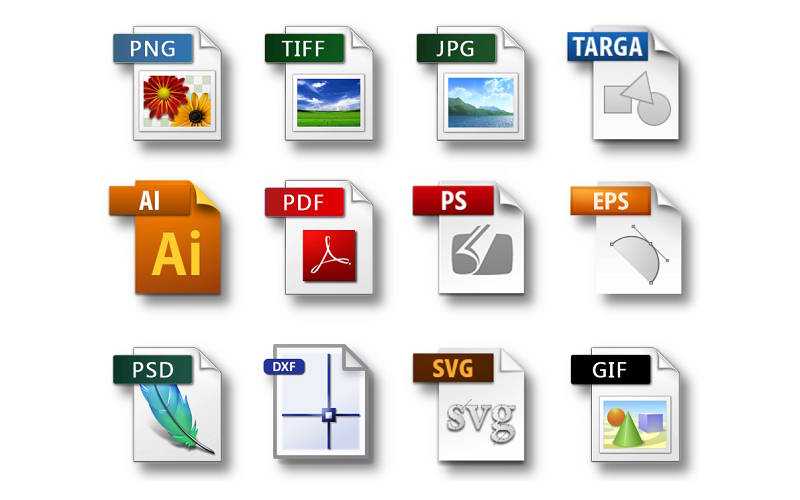 DPI задается фактическим устройством принтера, и графический дизайнер не может манипулировать им на изображении.
DPI задается фактическим устройством принтера, и графический дизайнер не может манипулировать им на изображении.
PPI — количество пикселей на дюйм
Цифровые растровые изображения измеряются в пикселях или элементах изображения. Количество пикселей на дюйм определяется устройством, с помощью которого вы создаете цифровое изображение: камерой, сканером или графическим программным обеспечением, и может быть изменено с помощью программного обеспечения для редактирования фотографий/рисунков.
Все изображения на этом веб-сайте растеризованы для отображения в Интернете.
Является ли EPS вектором?
Векторизация изображений с помощью смешения цветов
Векторизация фотографий
Оттенки серого и линейные изображения
Вектор или растр, PNG или EPS? Как выбрать правильный формат файла
Хотя это может показаться тривиальным, выбор неправильного формата файла может подорвать вашу маркетинговую кампанию и обесценить ваш деловой имидж.
Если вы не отличаете PNG от SVG, сейчас самое время учиться!
Существует множество форматов файлов, и их правильное использование может дать некоторые полезные преимущества, такие как сокращение времени загрузки веб-сайта и повышение рейтинга страницы результатов поисковой системы (SERP). Даже если вы тесно сотрудничаете с дизайнером, понимание этого предмета гарантирует, что дизайн, за который вы заплатили, всегда будет выглядеть наилучшим образом. Здесь я расскажу о некоторых из самых популярных форматов изображений и их использовании, чтобы вы знали свои PNG по своим SVG и могли уверенно использовать их в своей работе.
Если вы не работаете с графикой каждый день, скорее всего, вы не слишком хорошо знакомы с форматами файлов и их различными вариантами использования — и это нормально!
Растр и вектор: в чем разница?
Вы когда-нибудь пытались увеличить фотографию, но обнаруживали, что она искажается при увеличении размера? Этот тип изображения известен как растр. Некоторые распространенные типы файлов растровой графики включают PNG, GIF и JPEG. Растровое изображение состоит из фиксированного количества отдельных цветных пикселей, которые при совместном просмотре образуют полное изображение. Чем больше пикселей содержит изображение, тем выше его разрешение. Когда вы увеличиваете растровое изображение, ваш компьютер «угадывает» информацию, которая должна быть использована для заполнения вновь образованного пространства. Это то, что заставляет его выглядеть размытым, пиксельным или искаженным.
Некоторые распространенные типы файлов растровой графики включают PNG, GIF и JPEG. Растровое изображение состоит из фиксированного количества отдельных цветных пикселей, которые при совместном просмотре образуют полное изображение. Чем больше пикселей содержит изображение, тем выше его разрешение. Когда вы увеличиваете растровое изображение, ваш компьютер «угадывает» информацию, которая должна быть использована для заполнения вновь образованного пространства. Это то, что заставляет его выглядеть размытым, пиксельным или искаженным.
В векторной графике для создания графики используются точки, линии, кривые и формы, основанные на математике. Благодаря способу создания векторную графику можно бесконечно растягивать и изменять ее размер без потери качества изображения, что делает ее идеальной для таких элементов, как логотипы компаний. Типы файлов векторной графики включают Adobe Illustrator (AI), SVG и EPS. Всякий раз, когда дизайнер создает новую графику с нуля, например логотип, обычно он создает ее в виде вектора, потому что это обеспечивает большую гибкость в том, как они могут позже использовать это изображение.
Распространенные типы файлов изображений и их использование
JPEG
JPEGS (Joint Photographic Experts Group) — один из наиболее известных форматов растровых изображений. отбрасывает некоторые данные изображения, чтобы сжать изображение. Это уменьшает размер изображения, облегчая его распространение и хранение. Файлы JPEG подходят для использования в Интернете и в печати.
Итак, когда следует использовать JPEG? Общее эмпирическое правило: когда:
- Ваше изображение является фотографией
- Ваше изображение имеет много сложных цветов и градиентов
- Вам не нужна прозрачность изображения
- Вам не нужна анимация растровые файлы, но являются форматом без потерь, что означает, что вы не теряете информацию о данных при сохранении файла, как в случае с JPEG. Недостатком GIF является то, что они не имеют такого богатого цветового спектра, как JPEG, и используют только 256 цветов или 255, если вы включите прозрачность. Это может привести к тому, что изображения будут выглядеть «бесцветными».

Как правило, GIF-файлы следует использовать, когда:
- Ваше изображение будет использоваться в Интернете (веб-сайты, рассылки по электронной почте)
- Вам необходимо, чтобы ваше изображение было анимированным веб-значки или простые изображения)
- Ваше изображение содержит фигуры с четкими краями (например, текст или шаблоны фигур)
- Вам требуется изображение с прозрачным фоном, т. е. отображается только значок или логотип без сплошного цвета позади него.
PNG
PNG (Portable Network Graphics) бывают двух видов — PNG-8 и PNG-24. Как и GIF, PNG — это формат без потерь, поэтому вы не потеряете данные при сжатии изображения. Одной из отличительных особенностей PNG является альфа-прозрачность. По сути, это означает, что их прозрачность масштабируется, поэтому у вас также есть возможность создать полупрозрачный вид вашего изображения. Одно из предостережений при использовании альфа-прозрачности заключается в том, что она не поддерживается Internet Explorer 6, поэтому ваша графика может отображаться неправильно, если ваши зрители все еще используют старую версию этого браузера.

PNG-8 очень похож на GIF. Он имеет 256-цветный формат, но размеры его файлов даже меньше, чем у GIF, что делает их идеальными для использования в Интернете. Формат PNG-24 создает гораздо больший размер файла, но может отображать более 16 миллионов цветов, создавая более насыщенное и четкое изображение, чем GIF и PNG-8. Будьте очень внимательны к размеру файла при использовании PNG-24, особенно если вы планируете использовать его для Интернета, так как большие размеры файлов могут замедлить время загрузки вашей страницы.
Итак, когда следует использовать PNG?
- Ваше изображение будет использоваться в Интернете (веб-сайты, рассылки по электронной почте)
- Вам нужен прозрачный или частично прозрачный фон для векторной графики. Хотя этот тип файлов не так распространен, как некоторые другие упомянутые, мы считаем, что о нем стоит знать. По мере того, как адаптивные веб-сайты становятся отраслевым стандартом, SVG используются все больше и больше, поскольку они позволяют масштабировать веб-графику на экран любого размера без искажений.

Прелесть невероятно гибкого SVG-файла в том, что его можно сжимать до очень маленьких размеров, экономя место на серверах и сокращая время загрузки страниц. SVG можно использовать для любого векторного файла, будь то фон веб-сайта, значок или логотип, и его можно создать в таких программах, как Adobe Illustrator, Corel Draw или Inkscape.
SVG следует использовать, когда:
- Вы загружаете любое векторное изображение на свой веб-сайт
- Вы загружаете логотип своей компании на свой веб-сайт
- Ваше изображение должно быть безупречно масштабировано до различных размеров
Если вам нужна дополнительная информация о SVG, эта статья от Web Designer Depot – отличный ресурс.
AI
Выходной файл Adobe Illustrator по умолчанию представляет собой файл AI. Этот формат файла часто используется для обмена векторной графикой между пользователями этой программы. Совместное использование файла AI позволяет получить доступ к редактируемому файлу, поэтому пользователь может вносить изменения в документ, если хочет, но получатель должен иметь Adobe Illustrator, чтобы иметь возможность открыть файл.
 Хотя файлы AI никогда не используются для Интернета, они могут быть переданы непосредственно на принтер, особенно если вы хотите, чтобы они могли вносить небольшие коррективы в ваш файл в процессе печати.
Хотя файлы AI никогда не используются для Интернета, они могут быть переданы непосредственно на принтер, особенно если вы хотите, чтобы они могли вносить небольшие коррективы в ваш файл в процессе печати.Файлы AI следует использовать, когда:
- Вы хотите поделиться созданным вами векторным файлом с кем-то, у кого также есть Adobe Illustrator
- Вы отправляете файл на печать
- Вы хотите, чтобы получатель мог редактировать файл, или не возражайте, если у них есть возможность редактировать его
PSD
PSD — это собственный формат файла для Photoshop, который часто используется для редактирования растровых файлов, таких как фотографии, но также поддерживает вставку векторных графика. Если слои не сведены создателем, PSD-файлы доступны для редактирования любому пользователю, у которого есть Photoshop. Файлы PSD должны быть преобразованы в JPEG, PNG или GIF, чтобы загрузить их в Интернете.
Файлы PSD можно использовать в следующих случаях:
- Совместное использование проекта с тем, у кого также есть Adobe Photoshop
- Отправка файла на принтер
TIFF
TIFF (формат файла изображения с тегами) используется в качестве стандарта при печати промышленности и часто используются для редактирования и хранения растровых изображений, таких как фотографии.
 Из-за своего формата без потерь TIFF часто предпочтительнее, чем JPEG, для сохранения рабочих файлов, поскольку их можно сохранять и повторно сохранять без потери качества изображения. В отличие от JPEG, TIFF поддерживает несколько слоев изображений в одном файле, и из-за объема содержащейся в них информации размеры их файлов очень велики. TIFF не подходят для использования в Интернете, но отлично подходят для печатных проектов.
Из-за своего формата без потерь TIFF часто предпочтительнее, чем JPEG, для сохранения рабочих файлов, поскольку их можно сохранять и повторно сохранять без потери качества изображения. В отличие от JPEG, TIFF поддерживает несколько слоев изображений в одном файле, и из-за объема содержащейся в них информации размеры их файлов очень велики. TIFF не подходят для использования в Интернете, но отлично подходят для печатных проектов.Когда лучше использовать TIFF?
- Всякий раз, когда вы работаете с растровым изображением и хотите иметь возможность внести в него изменения позднее.
- При сохранении растрового файла для использования в проекте печати.
EPS
EPS означает «Инкапсулированный PostScript» и, как и файл AI, в основном используется для обмена векторными файлами. В отличие от файлов AI, EPS можно открывать и редактировать с помощью ряда векторных программ, включая Adobe Illustrator, Corel Draw или Inkscape. Его также можно вставить как изображение в другие программы, такие как Photoshop, InDesign и Microsoft Word, но он не предназначен для использования в Интернете.
 Хотя этот файл по-прежнему полезен во многих ситуациях и отраслях, использование файла EPS в последние годы значительно сократилось в пользу других форматов векторных файлов.
Хотя этот файл по-прежнему полезен во многих ситуациях и отраслях, использование файла EPS в последние годы значительно сократилось в пользу других форматов векторных файлов.Когда уместно использовать файл EPS?
- Когда вы хотите поделиться редактируемым векторным файлом с кем-то, кто использует программное обеспечение для редактирования векторов, отличное от Illustrator.
- Вы делитесь векторным файлом с кем-то, кто хочет гибко встраивать файл в различные программные приложения
- Когда принтер, клиент или соавтор специально запрашивает файл EPS
PDF
PDF (Portable Document Format) может содержать растровые или векторные изображения или и то, и другое, в зависимости от того, как он создан. Подходящие как для печати, так и для использования в Интернете, PDF-файлы можно открывать и использовать в самых разных программных приложениях, что делает их чрезвычайно гибкими и широко используемыми. Если PDF-файл создается в Illustrator, пользователь также может сохранить возможности редактирования Illustrator, чтобы любой мог редактировать исходный векторный файл, подобно AI или EPS.
 Png векторный формат или растровый: Форматы графических файлов. Растровые форматы TIFF, JPEG, CALS, BMP, PNG, PCX Векторные форматы HP-GL, DWG, DXF
Png векторный формат или растровый: Форматы графических файлов. Растровые форматы TIFF, JPEG, CALS, BMP, PNG, PCX Векторные форматы HP-GL, DWG, DXF


 Выбирайте для фотопроектов форматы PSD, TIF или JPEG.
Выбирайте для фотопроектов форматы PSD, TIF или JPEG. В Illustrator ограничен набор инструментов для внесения изменений в рисунки и фотографии. Лучше использовать для этих целей Photoshop: в этом редакторе можно корректировать цвет, яркость и контрастность.
В Illustrator ограничен набор инструментов для внесения изменений в рисунки и фотографии. Лучше использовать для этих целей Photoshop: в этом редакторе можно корректировать цвет, яркость и контрастность. Для редактирования растровых изображений CorelDRAW приспособлен плохо. К тому же удобнее перейти на такие форматы, как AI или EPS – они более востребованы на сегодняшний день.
Для редактирования растровых изображений CorelDRAW приспособлен плохо. К тому же удобнее перейти на такие форматы, как AI или EPS – они более востребованы на сегодняшний день.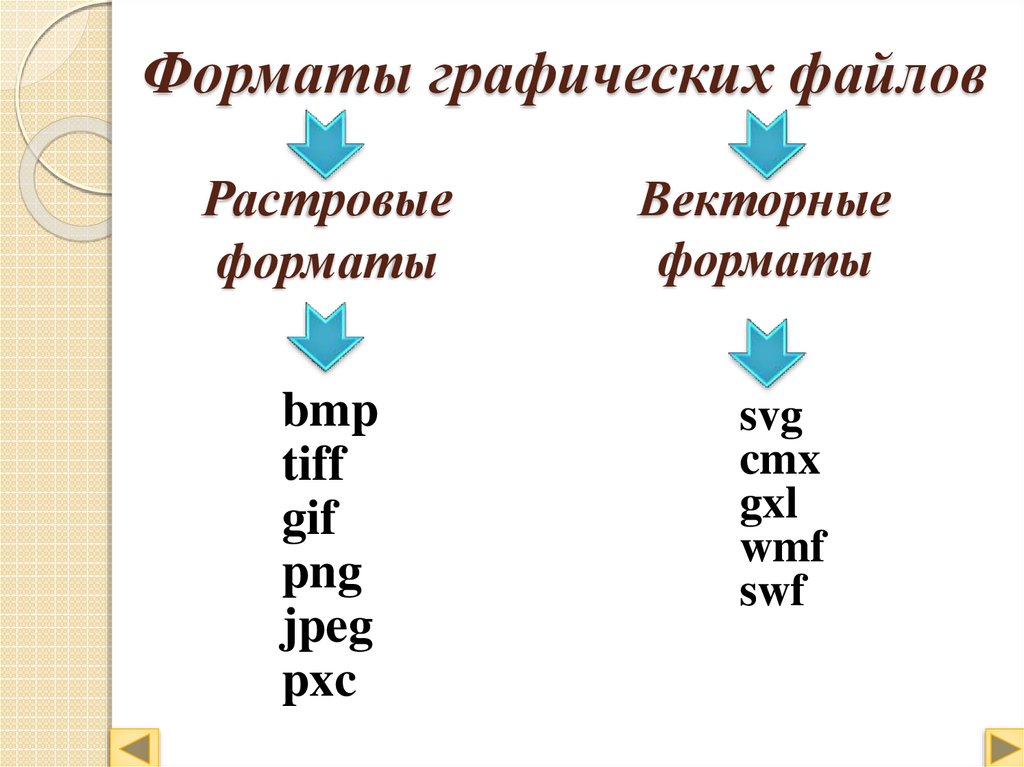
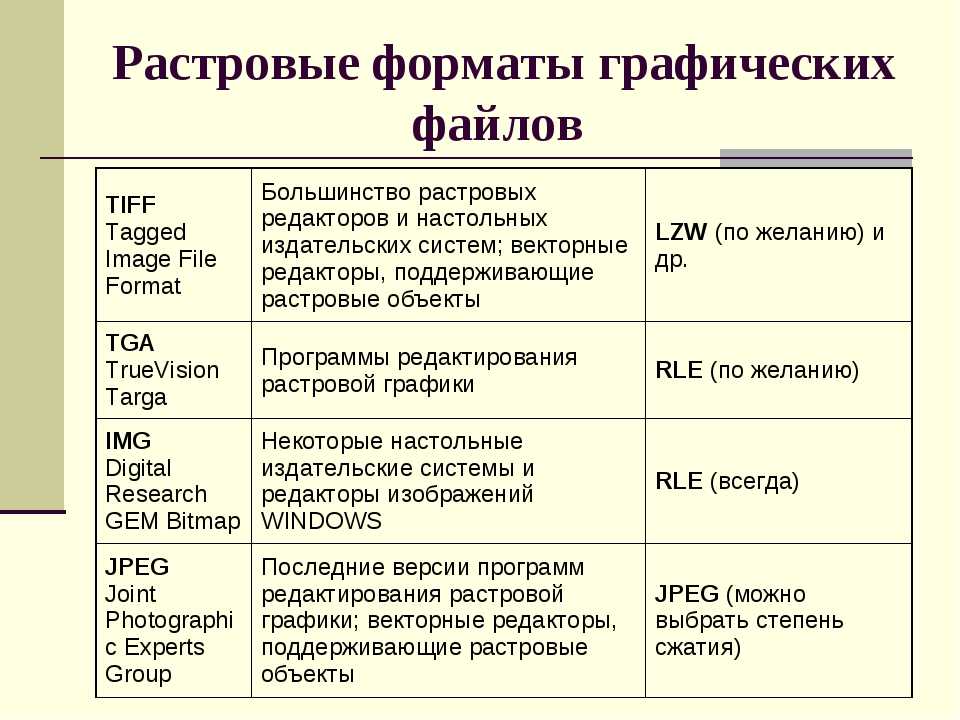

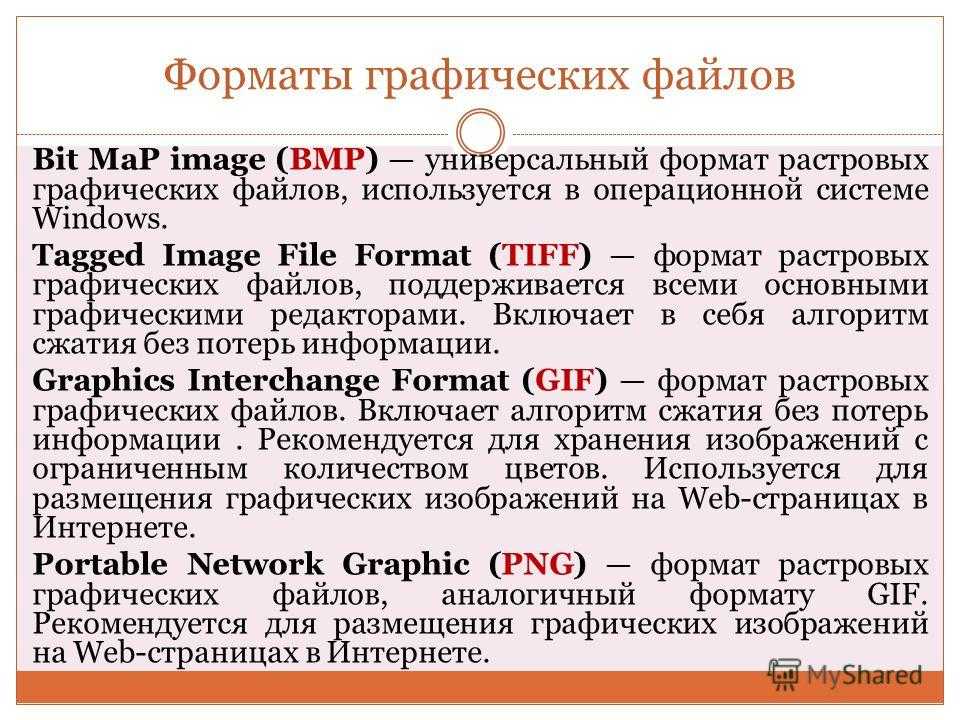 Хотя файлы AI никогда не используются для Интернета, они могут быть переданы непосредственно на принтер, особенно если вы хотите, чтобы они могли вносить небольшие коррективы в ваш файл в процессе печати.
Хотя файлы AI никогда не используются для Интернета, они могут быть переданы непосредственно на принтер, особенно если вы хотите, чтобы они могли вносить небольшие коррективы в ваш файл в процессе печати. Из-за своего формата без потерь TIFF часто предпочтительнее, чем JPEG, для сохранения рабочих файлов, поскольку их можно сохранять и повторно сохранять без потери качества изображения. В отличие от JPEG, TIFF поддерживает несколько слоев изображений в одном файле, и из-за объема содержащейся в них информации размеры их файлов очень велики. TIFF не подходят для использования в Интернете, но отлично подходят для печатных проектов.
Из-за своего формата без потерь TIFF часто предпочтительнее, чем JPEG, для сохранения рабочих файлов, поскольку их можно сохранять и повторно сохранять без потери качества изображения. В отличие от JPEG, TIFF поддерживает несколько слоев изображений в одном файле, и из-за объема содержащейся в них информации размеры их файлов очень велики. TIFF не подходят для использования в Интернете, но отлично подходят для печатных проектов.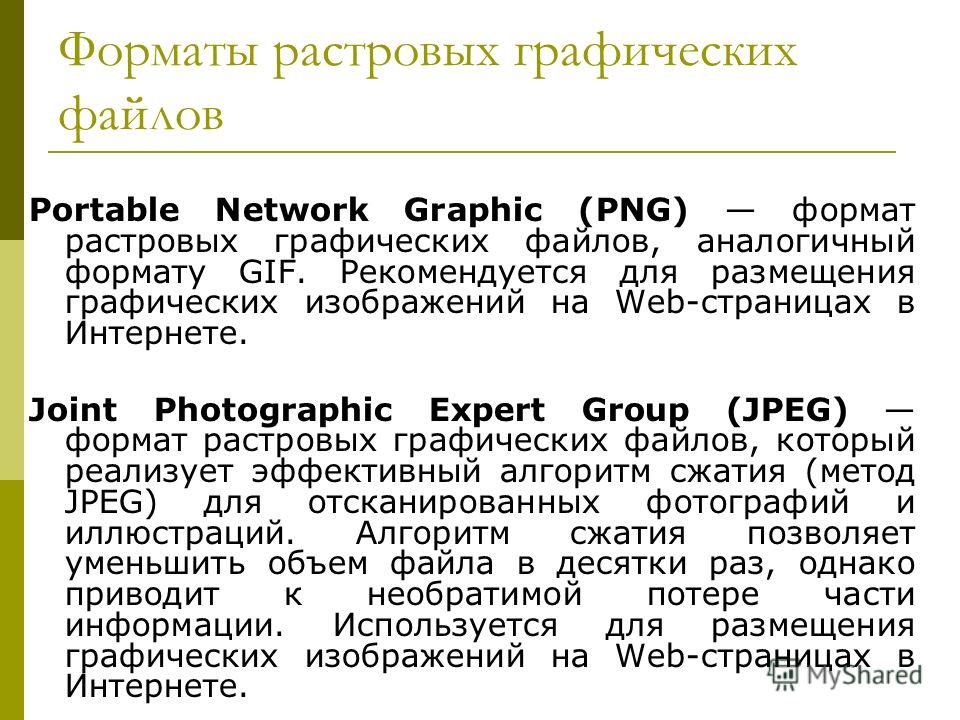 Хотя этот файл по-прежнему полезен во многих ситуациях и отраслях, использование файла EPS в последние годы значительно сократилось в пользу других форматов векторных файлов.
Хотя этот файл по-прежнему полезен во многих ситуациях и отраслях, использование файла EPS в последние годы значительно сократилось в пользу других форматов векторных файлов.